Kreslenie anime: Ako nakresliť jednoduché anime postavy

Kreslenie anime: Ako kresliť jednoduché anime postavy. Tento návod vám ukáže, ako jednoducho a efektívne kresliť anime postavy, aj ako začiatočník.
Ak patríte medzi ľudí, ktorí radi upravujú obrázky a videá, nemôžete nepoznať aplikáciu CapCut . Toto je aplikácia na vytváranie a úpravu videa, ktorú dnes používa veľa ľudí. Pomocou nástrojov dostupných na CapCut môžeme vytvárať a upravovať naše videá, aby boli krásne a pôsobivé.
Jedným z nástrojov na úpravu fotografií, ktorý veľa ľudí používa na CapCut, je funkcia Speed . S týmto nástrojom pomôže používateľom upraviť rýchlosť alebo rýchlosť videa. Ďalej Download.vn predstaví jednoduchý článok o tom, ako rýchlo a pomaly pretáčať videá späť na CapCut , pozrite si ho.
Videonávod o rýchlom a pomalom pretáčaní videí v programe CapCut
Pokyny na úpravu rýchlosti videa pomocou CapCut
Krok 1: Otvorte v telefóne aplikáciu CapCut a potom kliknite na položku Nový projekt .
Krok 2: Vyberte video , ktoré chcete rýchlo pretočiť dopredu alebo spomaliť, a potom kliknite na tlačidlo Pridať v pravom dolnom rohu obrazovky.

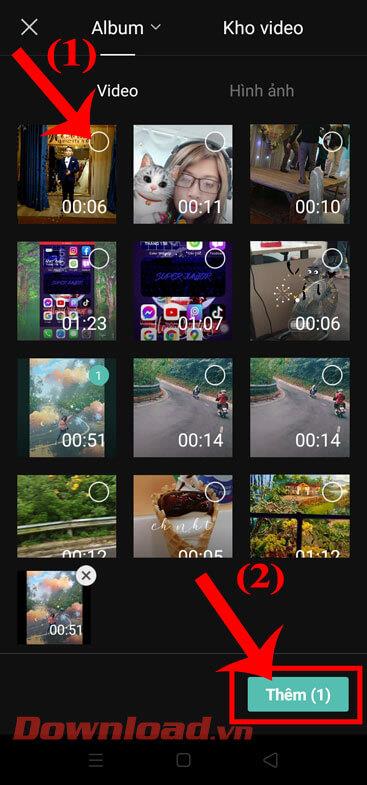
Krok 3: V rozhraní na úpravu videa sa dotknite Rýchlosť v spodnej časti obrazovky.
Krok 4: V sekcii Speed budú mať používatelia na výber 2 režimy rýchleho a pomalého nastavenia videa :
Krok 5: Upravte rýchlosť videa a kliknutím na tlačidlo Prehrať zobrazíte ukážku.

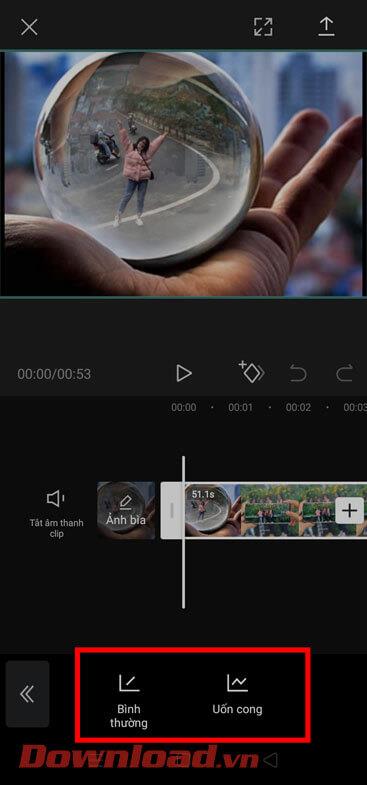
Krok 6: Po zmene rýchlosti videa kliknite na ikonu začiarknutia v pravom dolnom rohu obrazovky.
Krok 7: Ak chcete uložiť upravené video, klepnite na ikonu šípky nahor v pravom hornom rohu obrazovky.
Krok 8: Nastavte rozlíšenie videa a pomer strán a potom kliknite na tlačidlo Exportovať .

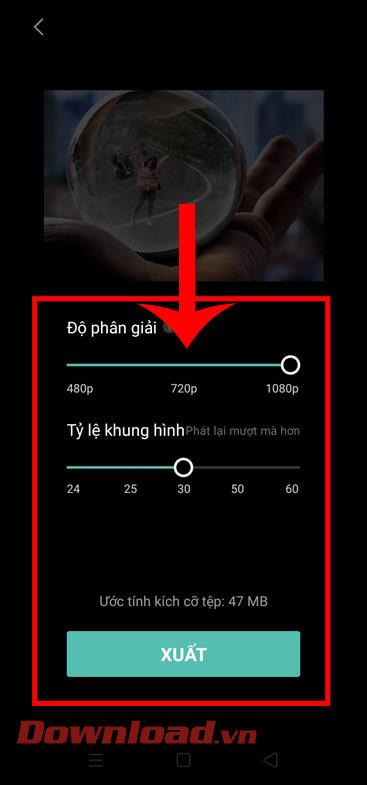
Prajem vám úspech!
Kreslenie anime: Ako kresliť jednoduché anime postavy. Tento návod vám ukáže, ako jednoducho a efektívne kresliť anime postavy, aj ako začiatočník.
Naučte sa, ako jednoducho zrkadliť, otáčať a prevracať text vo Worde 2016 a 365 dokumentoch. V tomto článku nájdete podrobný návod so všetkými potrebnými krokmi.
Ako pripnúť komentáre na TikTok, TikTok umožňuje používateľom jednoducho pripnúť komentáre. Tu je návod, ako pripnúť komentáre k videám TikTok.
Návod na odosielanie ikon, ktoré vydávajú zvuk na Facebook Messenger. Objavte, ako používať zvukové ikony na Messenger a obohatte svoje správy.
Zistite, či je Google Takeout dobrou možnosťou na zálohovanie údajov. Prečítajte si o výhodách a nevýhodách tejto služby.
Návod na spojenie 2 paralelne bežiacich videí na CapCut. Zistite, ako jednoducho skombinovať videá pomocou najnovšej aplikácie CapCut.
Ako používať Imerzívne zobrazenie v Zoom. Zistite, ako vytvoriť pohlcujúce video schôdze s Imerzívnym zobrazením v Zoom, ktoré zlepšuje interakciu a zapojenie účastníkov.
Zjistite, jak zobrazit hlavičku a patu pouze na první stránce ve Wordu 365, 2016 a 2019, a také v Google Dokumentech.
Ako napísať dlhý status s farebným pozadím na Facebooku? WebTech360 predstaví podrobné kroky na publikovanie dlhého statusu s farebným pozadím na Facebooku.
Najjednoduchší spôsob, ako nakresliť anime oči, tento článok vám ukáže, ako usporiadať očné výrazy pre realistické anime postavy.








